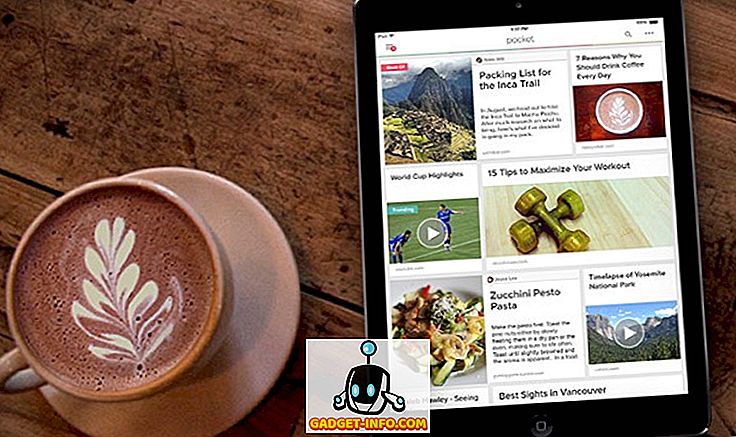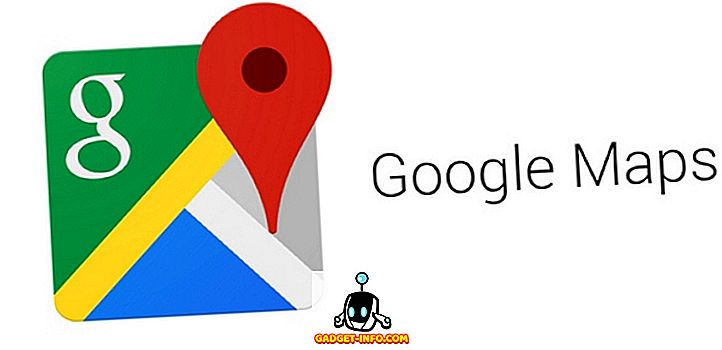Sebelum ini, saya telah menulis kira-kira 10 pintasan papan kekunci untuk Windows 10 pada Tips Tech Dalam Talian dan hari ini saya di sini untuk menulis tentang beberapa lagi! Dengan ciri desktop berganda yang baru di Windows 10, pintasan papan kekunci sangat berguna! Sebelum ini, saya tidak pernah menggunakan pintasan papan kekunci dengan versi Windows sebelumnya kerana mengklik untuk saya adalah lebih mudah.
Walau bagaimanapun, dengan Windows 10, anda perlu menggerakkan tetikus anda untuk mendapatkan tetapan dan skrin tertentu. Dengan pintasan papan kekunci, anda boleh mengakses ciri-ciri dengan serta-merta tanpa semua pergerakan tetikus. Beritahu kami cara pintasan kegemaran anda untuk Windows 10 dalam komen.
Windows Key + X
Kembali pada Windows 8, pintasan papan kekunci ini sangat berguna kerana Menu Mula hilang. Di Windows 10, kami mempunyai Menu Mula, tetapi saya masih suka pintasan ini kerana ia dengan cepat dapat memberi saya akses kepada semua alat utama untuk mengurus Windows.

Alat-alat ini termasuk arahan arahan, arahan arahan tinggi, sambungan rangkaian, pengurus tugas, pilihan kuasa, panel kawalan, penjelajah, carian, larian, desktop dan beberapa Alat Pentadbiran seperti Pengurusan Komputer, Pengurusan Cakera dan Pengurus Peranti.
Windows Key + W
Windows + W akan membuka dialog Windows Ink Workspace . Dengan Windows 10 dan kebanyakan peranti pegang tangan dan tablet yang menjalankan OS, lebih ramai orang menggunakan pen dengan peranti Windows 10 mereka.

Menggunakan jalan pintas ini, anda boleh mencipta nota melekit dengan cepat, membuka lakaran skrin baharu atau buat lakaran skrin. Jika anda mempunyai peranti pen dan tablet yang menjalankan Windows 10, ini akan menjadi jalan pintas yang hebat untuk berfungsi.
Windows Key + Q / S
Anda boleh menggunakan kedua-dua kekunci ini untuk membuka Cortana dan kotak carian Windows. Sekiranya anda mempunyai mikrofon yang disambungkan ke PC anda, anda boleh menekan combo utama dan mula bercakap dalam soalan. Anda pastinya perlu mendayakan Cortana terlebih dahulu sebelum ciri tersebut berfungsi seperti yang diterangkan.

Windows Key + 1, 2, 3, dan lain-lain
Ciri baru yang bagus di Windows 10 adalah keupayaan untuk menjalankan program yang berada di bar tugas anda dengan hanya menekan kekunci Windows + nombor. Contohnya, di sini ialah bar tugas saya:

Jika saya ingin membuka contoh Edge, semua yang perlu saya lakukan ialah tekan kekunci Windows + 2 kerana Edge adalah ikon kedua pada bar tugas. Jika saya mahu membuka Explorer, saya hanya akan tekan kekunci Windows + 3. Dapatkan idea itu? Jika program sudah dibuka, ia hanya akan menjadikan tetingkap aktif itu.
Windows Key + Comma (, )
Sekiranya anda bekerja dan mempunyai beberapa tingkap terbuka pada skrin, tetapi mahu melihat dengan cepat apa yang ada di desktop tanpa perlu menukar ke desktop, kemudian tekan Windows Key + Comma (, ). Ia seperti Aero Peek kembali dalam Windows 7; anda pada dasarnya boleh mengintip desktop semasa menekan jalan pintas. Sebaik sahaja anda melepaskannya, anda kembali ke skrin biasa dengan semua tetingkap anda.
Tempoh Utama + Windows (.)
Betul sebelah koma adalah tempoh pada kebanyakan papan kekunci. Sekiranya anda menjalankan Windows key +, anda akan mendapat dialog kecil dengan sekumpulan emojis! Jika anda klik pada emoji, ia akan memasukkannya ke dalam program yang sedang aktif.

Saya menguji ini dalam pelayar saya dan beberapa aplikasi dan ia berfungsi hebat! Anda boleh membuangnya ke dalam sembang dalam talian anda, e-mel, nota, dan lain-lain
Windows Key + P
Menyambungkan peranti Windows 10 anda ke monitor atau projektor luaran? Tidak menjadi masalah. Hanya tekan Windows Key + P dan semua pilihan anda muncul di sebelah kanan! Anda boleh menduplikasi paparan, memanjangkan atau cerminnya! Nice!

Windows Key + PrtScn
Yang terakhir, tetapi tidak kurang penting ialah Windows Key + PrtScn (PrintScreen). Ini akan mengambil gambar dari apa sahaja yang terdapat di skrin anda dan memasukkannya ke dalam aplikasi Foto secara automatik.
Jadi itu adalah 8 pintasan papan kekunci yang lebih berguna yang akan membantu anda menavigasi Windows 10 lebih cepat dan menjadikannya lebih menyeronokkan untuk digunakan. Nikmati!